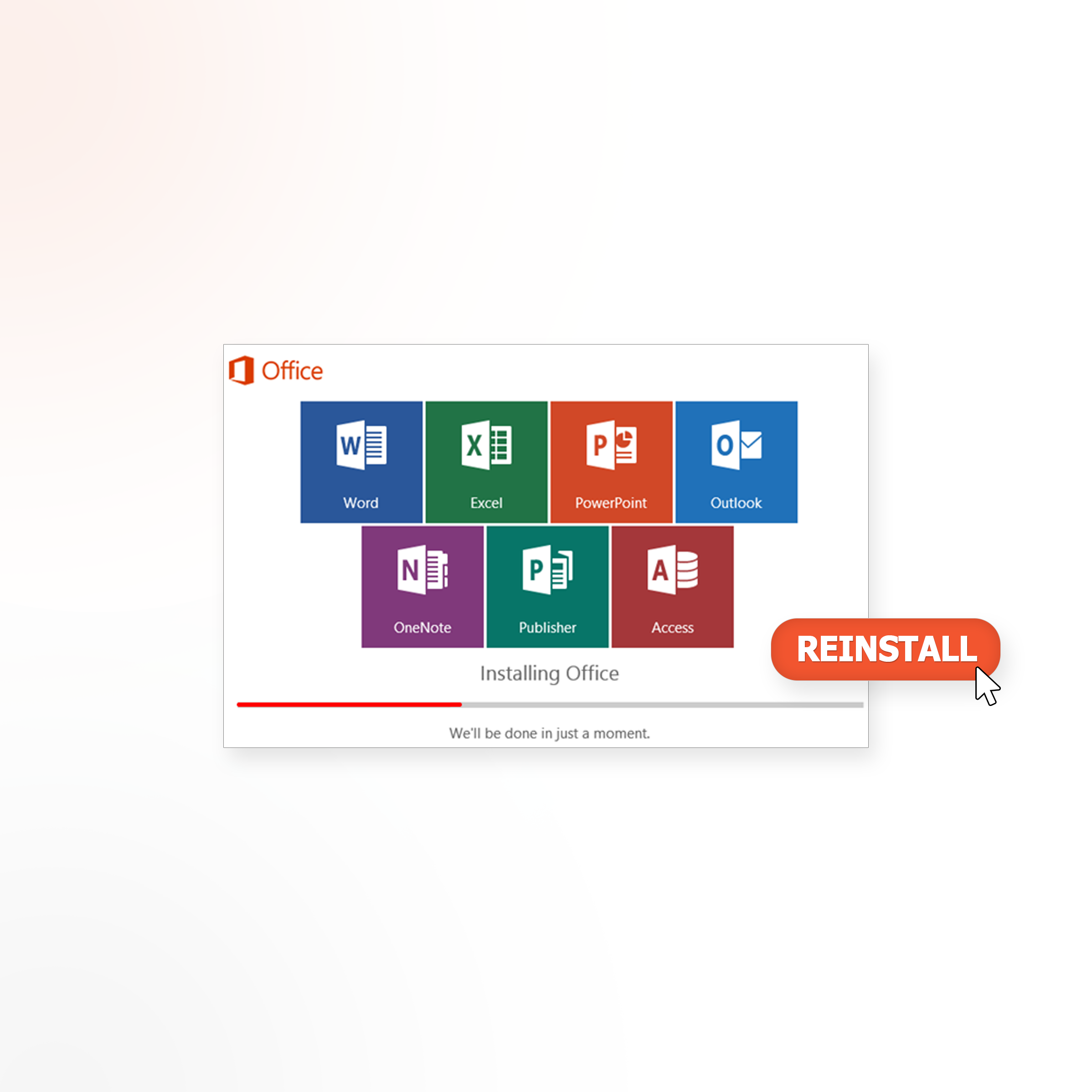Una vez que haya comenzado a utilizar las últimas ediciones del paquete Microsoft Office Office 2016 u Office 365 en su PC, el software a menudo se vuelve crucial para su trabajo. Con una gran cantidad de mejoras y adiciones, Office 2016 ha continuado la tradición del dominio de Microsoft como el producto ideal para sus necesidades de software, ya sean relacionadas con el negocio, el estudio o simplemente la organización de sus asuntos personales. .
Cuando compre cualquier producto como Microsoft Office de SoftwareKeep, recibirá asistencia gratuita de nuestros expertos para ayudarle a que su paquete de Office vuelva a estar en funcionamiento. A continuación encontrará algunas instrucciones útiles que le ayudarán a volver a trabajar en poco tiempo.
Compruebe si su edición de Office es para el hogar o la empresa
Las instrucciones son diferentes según la versión de Office que tenga. Si tiene la Edición para estudiantes o la Edición para el hogar, entonces necesitará un juego, mientras que todas las suites Business tienen instrucciones separadas. Afortunadamente, esto no es cierto para 2016 y 365. Independientemente de qué versión tengas entre esas dos, las instrucciones son las mismas.
Las versiones de Office que se consideran suites “hogares” incluyen:
- Office 365 Hogar
- Office 365 Personal
- Oficina 365 Universidad
- Office 2016 Hogar y estudiantes
- Office 2016 Hogar y Empresas
- Office 2016 Profesional
- Office 2016 Profesional Plus
Las versiones de Office que se consideran suites Business incluyen:
- Office 365 Empresa/Empresarial Premium
- Office 365 Educación E5
- Office 365 ProPlus
- Office 365 Empresa E3/E4/E5
- Office 365 Empresa sin fines de lucro Premium/E3/E5
- Office 365 U.S Gobierno Comunidad G3/G5
- Proyecto en línea Profesional/Premium
- Office 2016 Profesional Plus
- Visio Pro para Office 365
- Office 365 Empresas Esenciales
- Office 365 Empresa E1
- Office 365 Educación
- Office 365 Business Essentials para organizaciones sin fines de lucro/E1
- Office 365 U.S Gobierno G1
- Conceptos básicos de Project Online
Una vez que haya determinado qué versión de Office tiene, simplemente continúe con el conjunto correcto de instrucciones para la reinstalación.
Descubra si es mejor descargar la versión de 32 o 64 bits de Office
Puede obtener Office 2016 y 365 en una versión de 32 o 64 bits. La versión predeterminada es la de 32 bits y esta debería ser la opción correcta para usted si realiza un trabajo básico en Office. La versión de 64 bits requiere más memoria y potencia de procesamiento. Generalmente está reservado para quienes pretenden trabajar en proyectos muy grandes como:
- Bases de datos grandes y extensas con cálculos muy complejos
- Imágenes, vídeos y animaciones extremadamente grandes en PowerPoint
- Archivos de más de 2 GB de tamaño en Proyectos
- Personalizaciones internas de Office
Cómo reinstalar Office 365
Paso 1. Encuentre su clave de producto
Si bien el soporte general para el sistema operativo finalizó en 2015, Microsoft todavía ofrece actualizaciones para Windows 7 y continuará haciéndolo hasta 2020. Estas incluyen actualizaciones de seguridad críticas. Por lo tanto, no hay razón para dejar de usar el sistema operativo ahora si se adapta a sus necesidades.
Paso 2. Canjee su clave de producto
Si ya canjeó su clave de producto, puede omitir este paso.
Si no canjeó su clave de producto cuando compró Office por primera vez, vaya a www.setup.office.com e inicie sesión con cualquier versión de una cuenta de Microsoft (Hotmail, Outlook, X Box, etc.). Si no tiene una cuenta de Microsoft, regístrese para obtener una ahora.
Cuando se le solicite, inserte su código de 16 dígitos. El cursor debe moverse junto con su escritura, por lo que no es necesario hacer clic en cuadros individuales.
Paso 3. Vaya a la página principal de Office
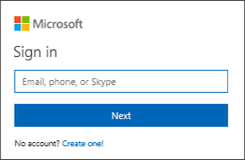
Vaya a www.office.com/myaccount. Si aún no ha iniciado sesión en su cuenta de Microsoft, hágalo ahora. Asegúrese de que esta sea la cuenta en la que aparecerá su clave de producto canjeada. Si ha iniciado sesión con una cuenta diferente, cierre sesión y vuelva a iniciar sesión con la cuenta correcta.
Paso 4. Elija la versión de 32 o 64 bits
Si elige la versión de 32 bits, simplemente descárguela haciendo clic en Instalar. Si selecciona la versión de 64 bits, elija su idioma preferido y luego seleccione la opción de 64 bits antes de hacer clic en Instalar.
Paso 5. Instalar Office
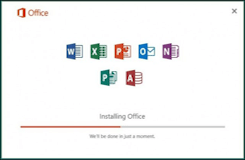
Abra el archivo que ha descargado en su navegador. Si se le pregunta "¿Quiere permitir que esta aplicación realice cambios en su dispositivo?", haga clic en Sí.
El proceso de instalación debería ser automático.
Paso 6. Activar oficina
Siga las indicaciones para encontrar los nuevos programas en su menú de inicio. En este punto, se le pedirá que acepte el Acuerdo de licencia de Microsoft o que se le solicite que active el producto. Si es así, simplemente sigue las indicaciones.
Pasos de reinstalación para empresas
Paso 1. Inicia sesión con tu cuenta
Asegúrese de que esta sea la cuenta comercial donde está registrado el producto.
Paso 2. Elija la versión de 32 o 64 bits
Los 32 bits serán los predeterminados. Vaya a configuración avanzada para la versión de 64 bits. De todos modos, una vez que haya tomado su decisión, haga clic en Instalar para comenzar el proceso.
Paso 3. Vaya a la página principal de Office

Abra el archivo que ha descargado en su navegador. Si se le pregunta ¿Desea permitir que esta aplicación realice cambios en su dispositivo?, haga clic en Sí.
El proceso de instalación debería ser automático.
Paso 4. Activar oficina
Es posible que se le solicite que acepte el Acuerdo de licencia de Microsoft o, en raras ocasiones, que active el producto. Si es lo último, simplemente sigue las instrucciones.
Elija SoftwareKeep para sus necesidades de Office
Independientemente de qué versión de Office necesite ahora o en el futuro, SoftwareKeep es el mejor lugar para comprar Office y otros productos de software. No solo ofrecemos los precios más bajos de la web en todos nuestros productos, garantizados, sino que también brindamos asistencia experta para elegir sus programas y solucionar cualquier problema que tenga en el camino.
Comprar Office de SoftwareKeep significa no tener que preocuparse nunca por problemas de descarga o reinstalación. Trabajamos con usted para asegurarnos de que sus programas funcionen a su nivel óptimo. Visite nuestro sitio web en SoftwareKeep hoy o contáctenos para obtener más información.